Gestisci e riprendi più terminali più facile con i gruppi di finestre in OS X
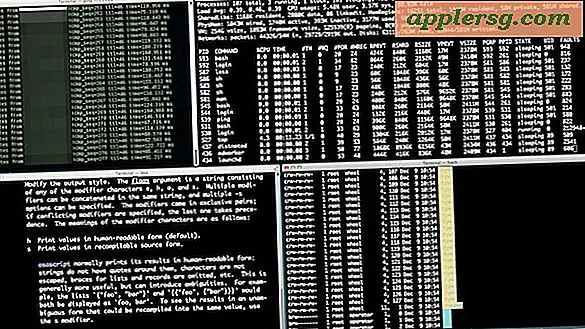
Avete le vostre finestre di terminale disposte in un modo particolare, magari facendo funzionare particolari processi, a cui volete costantemente riprendere senza dover ridisporre e rilanciare le cose? Invece di fare affidamento esclusivamente sulla funzionalità di ripristino di OS X, è necessario utilizzare lo strumento "Gruppi di finestre" dell'app Terminale, che consente di salvare non solo il posizionamento di gruppi di finestre di terminale, ma anche i relativi comandi e processi. Questi possono essere ripristinati rapidamente in qualsiasi momento, semplificando la gestione di configurazioni e flussi di lavoro specifici per determinate attività da riga di comando. Questa funzione è stata utilizzata nell'app Terminal sul Mac per un po 'di tempo, ma viene ignorata anche dagli utenti più esperti della linea di comando. Fortunatamente, è estremamente semplice da configurare e da usare, e una volta che ci si abitua, ti chiedi come mai hai funzionato in Terminal senza di esso.
Salva il loro posizionamento preciso in un "gruppo di finestre" e sarai in grado di riprendere rapidamente la produttività, esattamente dove ti sei interrotto:
Salvataggio di un gruppo di posizionamenti e comandi di Windows Terminal
Hai un set di finestre di terminale e comandi che usi frequentemente? Salvalo come un gruppo:
- Organizza le finestre dei terminali sullo schermo come desiderato
- opzionalmente; eseguire i comandi desiderati per ciascuna finestra di terminale a cui si desidera riprendere
- Al termine, apri il menu "Finestra" e scegli "Salva Windows come gruppo"
- Assegna un nome al gruppo di finestre e seleziona la casella "Ripristina tutti i comandi"


Se si tratta di un posizionamento frequente di finestre e comandi, è consigliabile selezionare "Usa gruppo finestra all'avvio del terminale", che imposta una funzionalità di ripristino specifica dell'app Terminale ad ogni avvio, andando oltre il ripristino e il ripristino predefiniti. funzioni di OS X.
Ripristino dei gruppi di finestre del terminale
Pronto per il ripristino in uno specifico gruppo di terminali?
- Di nuovo nell'app Terminale, apri il menu "Finestra" e vai a "Apri gruppo finestre"
- Seleziona la scelta alla quale desideri rapidamente riprendere

Questo è tutto ciò che c'è da fare. Supponendo che tu abbia usato l'opzione di preferenza "Ripristina tutti i comandi", tutto sarà più o meno dove eri rimasto. Se si intende utilizzare i gruppi di finestre del terminale per la riconnessione ai server remoti, assicurarsi di avere le chiavi SSH configurate in modo che la connessione diventi automatica senza dover immettere password e dettagli di accesso, altrimenti sarà necessario eseguire l'autenticazione continua con ciascun curriculum di un gruppo di finestre con sessioni remote.
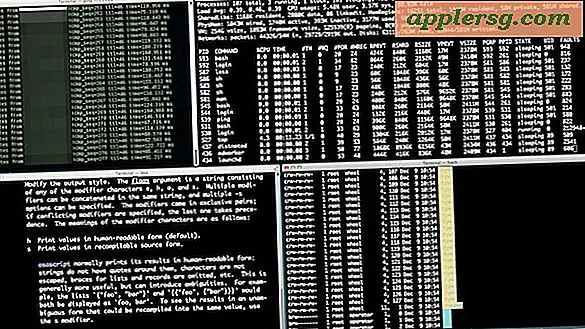
Ottieni specifici con questo e puoi avere un gruppo di finestre terminali definito per compiti completamente diversi o per diverse ore del giorno. Ad esempio, potresti avere un gruppo di finestre di routine utilizzato per una serie specifica di attività con un particolare posizionamento e un insieme di comandi in esecuzione, come un grande browser lynx su metà schermo, con nettop che monitora il traffico di rete in un angolo con un SSH attivo connessione a un server remoto - salvalo come gruppo di finestre e puoi immediatamente riprendere non solo il posizionamento, ma anche quei comandi stessi, in qualsiasi momento, semplicemente selezionando quel gruppo di finestre salvato.
Un altro ottimo vantaggio per i gruppi di finestre specifici di terminal.app? Funzionano anche se la funzione di Ripristino di Windows a livello di sistema è disattivata in OS X. Provalo, sarai più produttivo.












